Poznámka: Snažíme se pro vás co nejrychleji zajistit aktuální obsah nápovědy ve vašem jazyce. Tato stránka byla přeložena automaticky a může obsahovat gramatické chyby nebo nepřesnosti. Naším cílem je to, aby pro vás byl její obsah užitečný. Mohli byste nám prosím dát ve spodní části této stránky vědět, jestli vám informace v článku pomohly? Pokud byste se rádi podívali na jeho anglickou verzi, najdete ji tady.
Někdy můžete chtít zvětšit místo v okně Microsoft Outlooku, abyste mohli zobrazit zprávy, kalendáře nebo úkoly. Jindy možná budete potřebovat snadný přístup ke všem poštovním složkám nebo můžete chtít přepínat mezi různými zobrazeními, jako jsou třeba kalendář a kontakty. Outlook Navigační podokno nabízí flexibilitu s několika různými zobrazeními a možnostmi, které pomáhají pracovat co nejúčinnějším způsobem.
Můžete provést následující akce:
-
Pokud chcete zvětšit místo v okně Outlooku, úplně skryjte navigační podokno.
-
Minimalizujte navigační podokno, takže jediným kliknutím můžete otevřít a zavřít podokno pro přístup ke složkám a jiným zobrazením.
-
Minimalizace navigačního podokna a přístup k seznamu složek a dalším podoknem
Co chcete udělat?
Zapnutí nebo vypnutí navigačního podokna
-
V outlooku 2010klikněte v nabídce zobrazení ve skupině rozložení na navigační podokno.
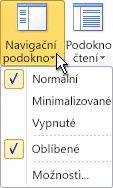
V Outlooku 2007 přejděte v nabídce Zobrazit na navigační podoknoa klikněte na normální nebo minimalizované. -
Klikněte na normální, minimalizovanénebo vypnuté.
Minimalizace nebo rozbalení navigačního podokna
Větší místo v okně Outlooku můžete uvolnit minimalizací navigačního podokna. Tenký profil minimalizovaného navigačního podokna způsobí větší oblast zobrazení v okně Outlooku a současně nabízí rychlý přístup k nejčastěji používaným složkám a souborům. A přesto můžete seznam složek zobrazit v podokně Seznam složek, které se otevře z minimalizovaného navigačního podokna.
Existuje několik způsobů, jak minimalizovat a Rozbalit navigační podokno. Zvolte ten, který nejlépe vyhovuje stylu práce.
-
Pokud chcete minimalizovat rozbalené navigační podokno, klikněte na šipku v horním rohu. Minimalizované navigační podokno rozbalíte kliknutím na šipku v horní části.
Tato šipka je také dostupná v záhlaví navigačního podokna v jiných zobrazeních, jako jsou kontakty a kalendář.
-
Na kartě zobrazení ve skupině rozložení klikněte na navigační podoknoa potom klikněte na normální nebo minimalizované.
-
Přesuňte ukazatel myši na okraj rozbaleného navigačního podokna. Jakmile se ukazatel myši změní na

-
Přesuňte ukazatel myši na okraj rozbaleného navigačního podokna. Jakmile se ukazatel myši změní na

Poznámky:
-
Po rozbalení minimalizovaného navigačního podokna se jeho šířka zobrazí stejně, jako byste byli jeho minimalizováni.
-
Pokud ukončíte Outlook s minimalizovaným navigačním podOknem, bude po restartování Outlooku minimalizován.
-
Otevření podokna Seznam složek v minimalizovaném navigačním podokně
V minimalizovaném navigačním podokně máte v Outlookovém okně k dispozici větší prostor pro zobrazení a práci a současně zachováváte snadný přístup k celému seznamu poštovních složek jediným kliknutím. Otevřete-li pouze seznam složek, můžete navigační podokno při práci ponechat v minimalizovaném navigačním podokně, ale bez rozbalení navigačního podokna pokaždé, když potřebujete získat přístup ke složce. Můžete taky provést Okamžité vyhledávání ze seznamu složek.
-
V minimalizovaném navigačním podokně klikněte na tlačítko složky navigačního podokna .
Poznámka: Kliknutím na tlačítko složky v minimalizovaném navigačním podokně otevřete obsah této složky v Outlooku Seznam zpráv.










